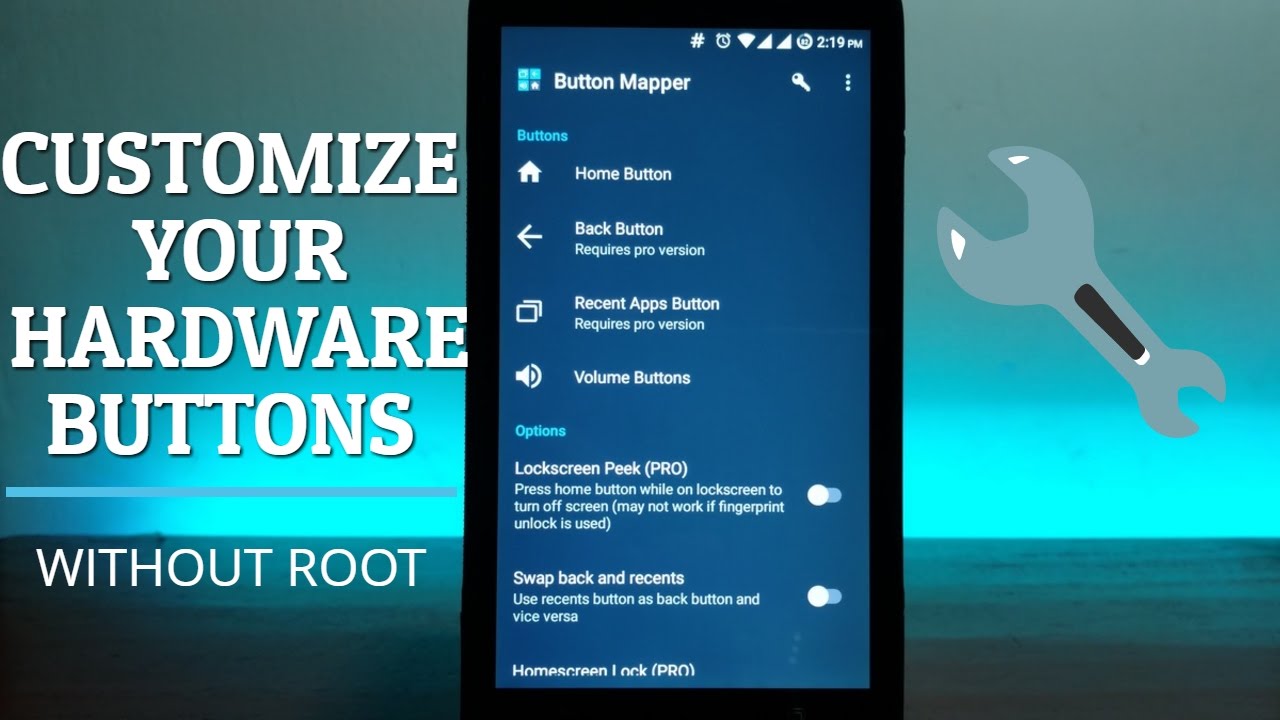ایجاد میانبر برای دکمه های تلفن همراه یکی از قابلیت های جذاب و کاربردی است.تصور کنید برای روشن کردن چراغ قوه تنها نیاز باشد دکمه ی صدا را نگه دارید، یا با یک کلید به راحتی بتوانید عکسبرداری کنید.در مقاله ی امروز در کنار شما هستم با معرفی و آموزش اپلیکیشن Button Mapper ، اپلیکیشنی مخصوص تغییر عملکرد دکمه های تلفن همراه در اندروید.با من همراه باشید:
آموزش مرتبط: جعبه ابزار کامل اندروید
اپلیکیشن Button Mapper به شما کمک خواهد کرد که بتوانید به راحتی عملکرد کلیدهای صدا، خانه و ... را تغییر داده و به صورت دلخواه شخصی سازی کنید.همچنین می توانید برای هر کلید سه حالت مختلف در نظر بگیرید که در ادامه ی آموزش به طور کامل توضیح داده شده است.
برخی از قابلیت های این اپلیکیشن عبارتند از :
فشار دادن طولانی دکمه صدای کم برای روشن کردن فلاش برای چراغ قوه
لمس طولانی دکمه Home به منظور خاموش کردن صفحه گوشی
دوبار لمس بر روی کلید Home به منظور اجرای نرم افزار مورد علاقه شما
استفاده از دکمه های صدا به منظور افزایش و کاهش نور صفحه
فشار دادن طولانی دکمه صدای زیاد برای تماس مستقیم یا اس ام اس مستقیم به مخاطب مورد علاقه تان
ابتدا اپلیکیشن را از لینک زیر دریافت کنید: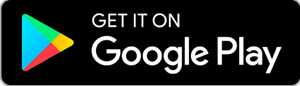
پس از نصب اپلیکیشن را اجرا کنید:
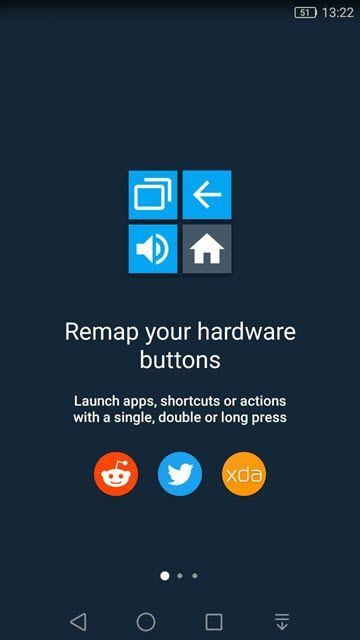
برای فعالسازی اپلیکیشن ابتدا گزینه ی GO را لمس کنید:
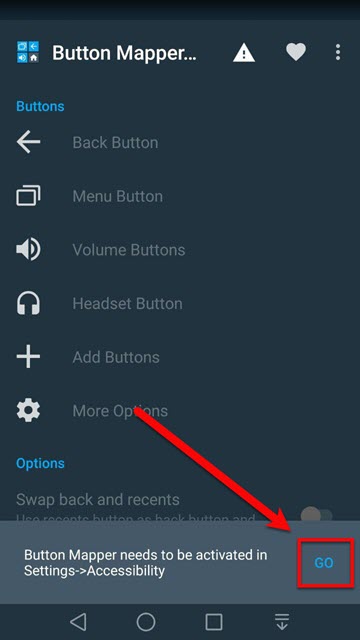
سپس OK را انتخاب کنید:
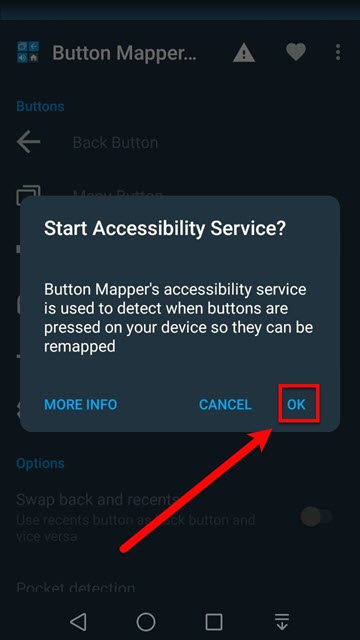
گزینه ی Button Mapper را انتخاب کنید:
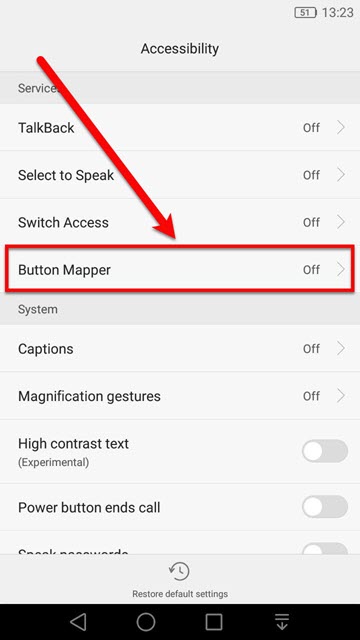
گزینه ی Button Mapper را فعال سپس OK را لمس کنید:
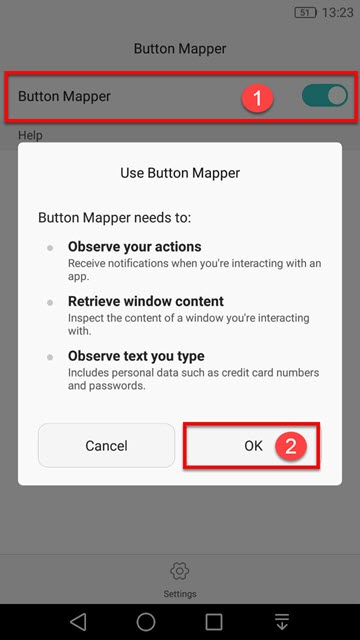
تنظیمات کلی اپلیکیشن انجام شد و در ادامه باید تنظیمات دلخواه خود را انجام دهید.
در قسمت Buttons کلید های مربوطه را مشاهده می کنید که می توانید کلید مورد نظر خود را از لیست مشخص شده انتخاب کنید:
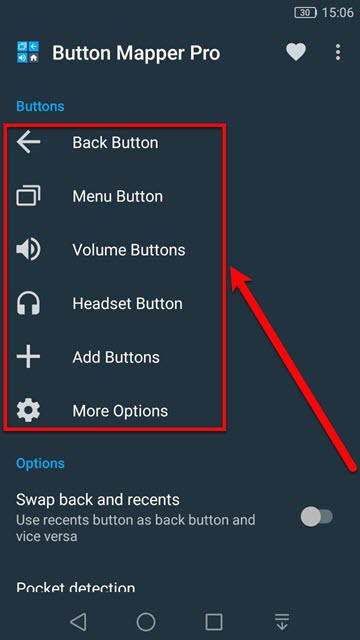
برای مثال من کلید صدا (Volume Buttons) را انتخاب می کنم.پس از انتخاب حالت مورد نظر مشاهده خواهید کرد که سه گزینه برای کلید های صدا تعبیه شده است.حالت تک ضربه (Single tap) حالت دو ضربه(Double tap) و حالت نگه داشتن کلید مورد نظر(Long Press)
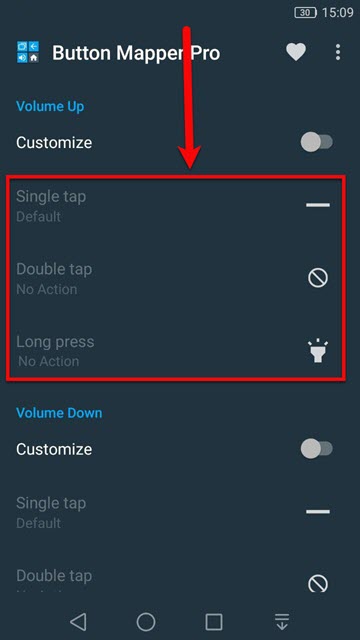
برای فعال شدن باید ابتدا گزینه ی Customize را فعال کرده،سپس یکی از دکمه ها را انتخاب کرده و حالت دلخواه را انتخاب کنید(تک ضربه، دو ضربه ، و نگه داشتن کلید)
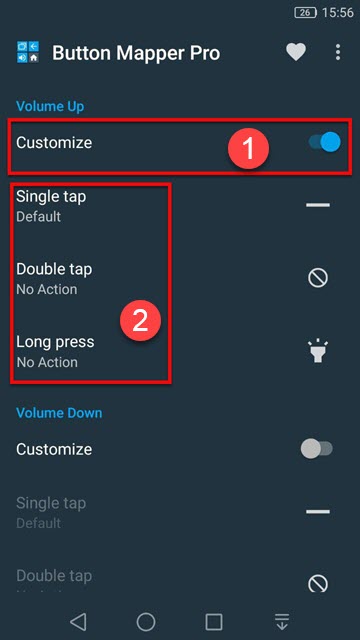
برای مثال من حالت نگه داشتن کلید را انتخاب کردم که لیست عملکردهای مختلف را به نمایش درآمده است که می توانیم یک مورد را به دلخواه انتخاب کنیم.
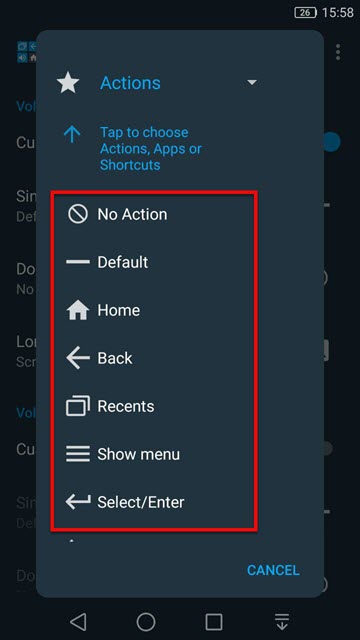
همانطور که مشاهده می کنید من عملکرد اسکرین شات را انتخاب کردم.
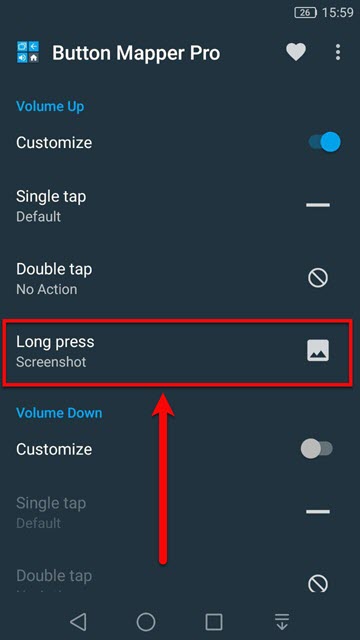
حال کافیست من کلید افزایش صدا را برای چند لحظه نگه دارم تا به راحتی از صفحه ی نمایش اسکرین شات گرفته شود.
لطفا نظر خودتان را برای ما ارسال کنید تا نقاط قوت و ضعف مطالب مشخص شده و در جهت بهبود کیفیت محتوای سایت بتوانیم قدم موثر تری برداریم .